Bagaimana untuk menambah widget kamera pada Samsung Galaxy

Kemas kini One UI 6 membolehkan pengguna menambah widget kamera pada telefon Samsung Galaxy untuk disesuaikan mengikut kehendak mereka.
Apl Tetapan ialah tempat anda menyesuaikan cara Windows 10 berfungsi secara terperinci. Anda boleh memasang peranti daripadanya, menukar bahasa papan kekunci, kertas dinding desktop, mengemas kini Windows 10 atau mengkonfigurasi tetapan privasinya. Untuk menukar tetapan Windows 10 dan memperibadikannya mengikut kehendak anda, anda perlu membuka apl Tetapan , yang menggantikan Panel Kawalan lama , yang sesetengah orang tahu daripada Windows 7. Terdapat banyak cara untuk membuka Tetapan , termasuk beberapa pintasan papan kekunci yang berguna. Dalam panduan ini kami berkongsi semuanya, supaya anda sentiasa boleh mencari jalan ke Tetapan dalam Windows 10:
Kandungan
NOTA: Tangkapan skrin yang digunakan dalam artikel ini adalah daripada Kemas Kini Windows 10 Mei 2020 . Jika anda tidak tahu versi Windows 10 yang telah anda pasang, baca: Cara menyemak versi Windows 10, binaan OS, edisi atau taip .
Apakah apl Tetapan dalam Windows 10?
Pertama, penjelasan ringkas tentang Tetapan pada Windows 10: apl ini ialah pengganti moden untuk Panel Kawalan lama . Kedua-dua aplikasi membantu anda mengkonfigurasi cara Windows 10 berfungsi, tetapi Tetapan dibangunkan secara aktif, manakala Panel Kawalan ditarik balik perlahan-lahan. Tujuan Microsoft adalah untuk menggantikan Panel Kawalan dengan Tetapan . Hari ini, apl Tetapan menawarkan lebih banyak pilihan konfigurasi, dan ia mempunyai kelebihan berfungsi dengan baik dengan tetikus dan papan kekunci, serta dengan input sentuhan pada tablet dan peranti 2-dalam-1.

Apl tetapan dalam Windows 10
Sekarang setelah kita tahu apa itu apl Tetapan , mari lihat semua cara untuk memulakannya:
1. Buka Tetapan dengan pintasan papan kekunci
Kami peminat besar pintasan papan kekunci, dan ini adalah pintasan Tetapan terpantas : tekan kekunci Windows + I serentak.

Pintasan papan kekunci untuk Tetapan
Apl Tetapan dibuka serta-merta.
2. Bagaimana untuk membuka Tetapan Windows 10 dari Menu Mula
Menggunakan Menu Mula ialah satu lagi cara pantas untuk membuka Tetapan dalam Windows 10. Klik atau ketik butang Mula dan kemudian pintasan Tetapan , di sebelah kiri. Ia kelihatan seperti roda gigi.

Pintasan Tetapan pada Menu Mula Windows 10
Kaedah lain ialah mengklik ikon Mula , tatal ke bawah senarai apl kepada yang bermula dengan huruf S , dan kemudian klik atau ketik pada Tetapan .
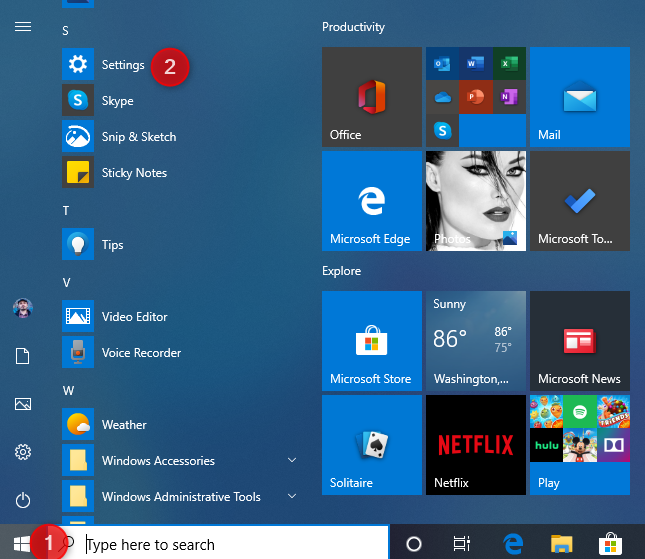
Buka Tetapan dari Menu Mula
3. Bagaimana untuk membuka Tetapan daripada CMD (Command Prompt) atau PowerShell
Jika anda menyukai persekitaran baris arahan, maka anda mungkin menyukai kaedah ini: ia melibatkan penggunaan Prompt Perintah atau PowerShell , bergantung pada pilihan yang anda suka. Buka CMD (Command Prompt) atau mulakan PowerShell , taip mulakan ms-settings: dan tekan Enter .

Buka Tetapan daripada CMD
Sebaik sahaja anda menekan Enter pada papan kekunci anda, Windows 10 segera membuka apl Tetapan .
4. Bagaimana untuk pergi ke Tetapan dari menu WinX
Menu WinX dibuka dengan menekan Windows + X pada papan kekunci anda, atau dengan klik kanan pada butang Mula . Dalam menu yang ditunjukkan, pergi ke Tetapan .

Pergi ke Tetapan dari menu WinX
5. Bagaimana untuk membuka Tetapan Windows 10 menggunakan Carian
Pada bar tugas Windows 10, gunakan kotak Carian dan, di dalamnya, tulis "tetapan." Apabila hasil carian dimuatkan, tekan Enter atau klik/ketik hasil Tetapan .

Gunakan carian dalam Windows 10 untuk membuka Tetapan
6. Beritahu Cortana untuk membuka apl Tetapan
Jika Cortana didayakan, anda boleh memintanya membuka Tetapan untuk anda. Klik atau ketik pada ikon Cortana dan taip atau sebut " Buka Tetapan. " Cortana mengesahkan arahan anda dan memaparkan mesej yang mengatakan: "Saya akan membuka Tetapan."

Memberitahu Cortana untuk membuka Tetapan
7. Buka Tetapan Windows 10 menggunakan tetingkap Run
Kaedah lain ialah menggunakan tetingkap Run . Untuk membukanya, tekan Windows + R pada papan kekunci anda, taip arahan ms-settings: dan klik OK atau tekan Enter pada papan kekunci anda.

Buka Tetapan menggunakan tetingkap Run
Apl Tetapan dibuka serta-merta.
8. Buat pintasan Tetapan dan sematkannya pada desktop anda
Jika pintasan desktop ialah cara pilihan anda untuk memulakan apl, anda boleh membuat satu untuk Tetapan . Klik kanan pada desktop dan klik atau ketik Baharu , dan kemudian Pintasan . Dalam wizard Cipta Pintasan , taip destinasi " ms-settings: " (tanpa petikan).

Buat pintasan untuk apl Tetapan Windows 10
Baca panduan ini jika anda memerlukan bantuan dengan membuat pintasan: Cipta pintasan untuk apl, fail, folder dan halaman web dalam Windows 10 .
9. Buka Tetapan Windows 10 daripada File Explorer
Penjelajah Fail juga memberi kami cara pantas untuk membuka apl Tetapan . Buka File Explorer dan pergi ke PC Ini . Kembangkan tab Komputer daripada reben di atas, kemudian klik atau ketik Buka Tetapan .

Bagaimana untuk membuka Tetapan daripada Penjelajah Fail
Itulah silap mata.
10. Buka Tetapan Windows 10 menggunakan Pusat Tindakan
Windows 10 termasuk ciri yang dipanggil Pusat Tindakan , tempat anda melihat pemberitahuan tentang perkara yang berlaku pada peranti anda dan tindakan pantas yang boleh anda gunakan. Buka Pusat Tindakan dengan satu klik atau ketik pada ikonnya dari Kawasan Pemberitahuan , di hujung kanan bar tugas atau dengan menekan Windows + A pada papan kekunci anda. Di bahagian bawah Pusat Tindakan , anda melihat beberapa tindakan dan pintasan. Klik atau ketik Semua tetapan dan apl Tetapan dibuka.

Buka Tetapan daripada Pusat Tindakan
11. Sematkan apl Tetapan pada Menu Mula Windows 10 atau bar tugas
Jika anda banyak menggunakan apl Tetapan , mungkin idea yang baik untuk menyematkan pintasannya pada bar tugas Windows 10 atau Menu Mula . Untuk berbuat demikian, buka Menu Mula dan klik kanan atau tekan dan tahan ikon Tetapan . Satu menu dibuka. Di sini, pilih " Semat untuk Mula" atau " Lagi -> Semat ke bar tugas," bergantung pada tempat anda mahu pintasan Tetapan diletakkan.

Sematkan Tetapan Windows 10 ke Mula atau bar tugas
Sebaik sahaja anda melakukan salah satu daripada tindakan ini, anda boleh memulakan apl Tetapan menggunakan pintasan yang mudah, sama ada daripada Menu Mula atau bar tugas.
Pintasan Tetapan Windows 10 pada Mula dan bar tugas
12. Buka apl Tetapan dengan menggunakan Pengurus Tugas
Buka Pengurus Tugas - cara cepat adalah dengan menekan CTRL + SHIFT + ESC . Anda mungkin melihat paparan padat Pengurus Tugas . Dalam kes ini, tekan Butiran lanjut di sudut kiri bawah Pengurus Tugas . Dalam Menu Fail , klik atau ketik " Jalankan tugas baharu. " Dalam tetingkap " Cipta tugas baharu " yang muncul, taip "ms-settings:" (tanpa tanda petikan) dalam medan Terbuka , dan tekan ENTER atau klik/ketik OK .

Mulakan Tetapan Windows 10 dalam Pengurus Tugas
13. Bagaimana untuk membuka Tetapan dari desktop
Bulatan, tetapi cara cepat untuk membuka apl Tetapan adalah daripada menu konteks pada desktop. Klik kanan atau ketik dan tahan pada desktop, dan pilih Tetapan paparan atau Peribadikan daripada menu konteks.

Buka tetapan Paparan atau Peribadikan daripada menu konteks desktop
Apl Tetapan dibuka dalam bahagian yang telah anda pilih dalam menu. Dalam mana-mana kes, klik atau ketik pautan Laman Utama di penjuru kiri sebelah atas, dan anda sampai ke skrin permulaan apl Tetapan .
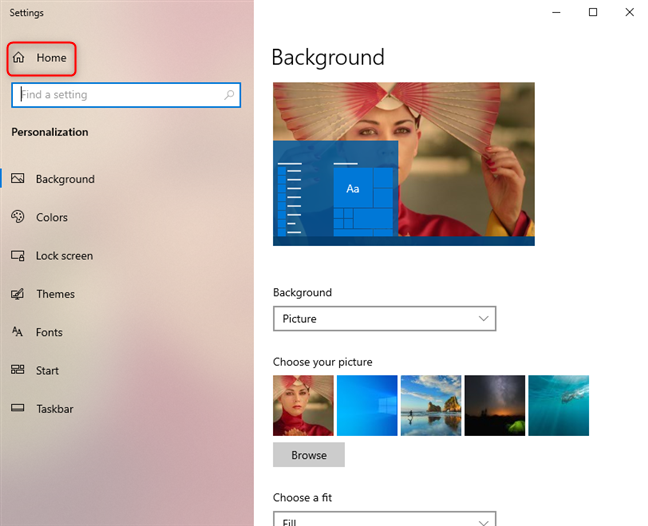
Pergi ke Laman Utama dalam apl Tetapan Windows 10
14. Bagaimana untuk pergi ke Tetapan Windows 10 dari bar tugas
Bar tugas juga boleh digunakan untuk pergi ke aplikasi Tetapan dengan cepat. Satu cara ialah dengan klik kanan atau tekan dan tahan di mana-mana sahaja pada ruang kosong bar tugas anda, dan pergi ke "Tetapan Bar tugas."

Buka Tetapan Windows 10 dari bar tugas
Apl Tetapan dibuka di bahagian tetapan Bar Tugasnya . Klik atau ketik Laman Utama , di penjuru kiri sebelah atas, untuk pergi ke halaman utamanya.
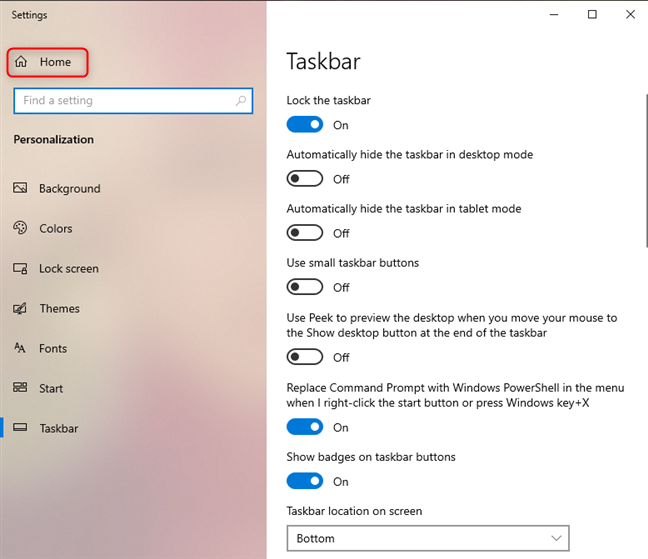
Pergi ke Laman Utama apl Tetapan
Cara lain ialah dengan mengklik atau mengetik pada ikon rangkaian (atau Wi-Fi) di sebelah kanan bar tugas, dan kemudian klik atau ketik "Tetapan Rangkaian & Internet."
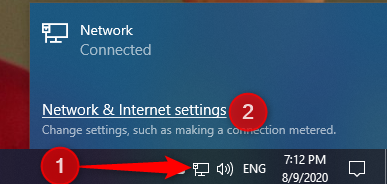
Buka Tetapan Windows 10 dari bar tugas
Kemudian, klik atau ketik Laman Utama , di penjuru kiri sebelah atas tetingkap Tetapan , untuk pergi ke halaman utamanya.
15. Buka Tetapan daripada Panel Kawalan
Kaedah terakhir yang kami dapati adalah menyusahkan, tetapi kami memutuskan untuk berkongsinya demi ketelitian. Buka Panel Kawalan dan pergi ke " Akaun Pengguna -> Akaun Pengguna ." Kemudian, klik atau ketik pada "Buat perubahan pada akaun saya dalam Tetapan PC." Ia membawa anda ke bahagian " Maklumat anda" daripada Tetapan .

Buka Tetapan Windows 10 dari Panel Kawalan
Tempat lain daripada Panel Kawalan yang membawa anda ke apl Tetapan adalah yang berikut:
Sama seperti dalam bahagian sebelumnya, klik atau ketik pautan Laman Utama di penjuru kiri sebelah atas, dan anda sampai ke skrin mula apl Tetapan .
Adakah anda tahu kaedah lain untuk membuka Tetapan dalam Windows 10?
Ini semua kaedah yang kami tahu untuk membuka apl Tetapan dalam Windows 10. Walau bagaimanapun, mungkin terdapat lebih banyak cara untuk melakukannya, jadi jika anda mengetahui orang lain, jangan teragak-agak untuk berkongsinya di bahagian komen di bawah. Kami berjanji untuk mengemas kini artikel dan menyertakan kaedah tambahan.
Kemas kini One UI 6 membolehkan pengguna menambah widget kamera pada telefon Samsung Galaxy untuk disesuaikan mengikut kehendak mereka.
Dalam artikel berikut, kami akan membentangkan operasi asas untuk memulihkan data yang dipadam dalam Windows 7 dengan alat sokongan Recuva Portable. Dengan Mudah Alih Recuva, anda boleh menyimpannya pada mana-mana batang USB yang mudah, dan menggunakannya apabila diperlukan. Alat padat, ringkas, mudah digunakan dengan ciri berikut:
Jajarkan teks ke kiri, kanan, atau tengah dalam Microsoft Word. Wajarkan dan jajarkan teks secara menegak untuk hasil terbaik. Panduan lengkap untuk menyelaraskan teks.
Cara membuat folder baharu dalam Windows menggunakan menu klik kanan, File Explorer, papan kekunci atau baris arahan.
Secara teknikal, iPhone 4 boleh mengambil foto 5 Megapiksel dan video HDTV1280 x 720 atau hanya 720p. Sebagai contoh, fail video yang dirakam dengan iPhone sepanjang kira-kira 50 saat akan bersaiz melebihi 60MB...
Jika anda tidak perlu lagi menggunakan Galaxy AI pada telefon Samsung anda, anda boleh mematikannya dengan operasi yang sangat mudah. Berikut ialah arahan untuk mematikan Galaxy AI pada telefon Samsung.
Jika anda tidak perlu menggunakan sebarang aksara AI di Instagram, anda juga boleh memadamkannya dengan cepat. Berikut ialah panduan untuk mengalih keluar aksara AI di Instagram.
Simbol delta dalam Excel, juga dikenali sebagai simbol segitiga dalam Excel, banyak digunakan dalam jadual data statistik, menyatakan peningkatan atau penurunan nombor, atau sebarang data mengikut kehendak pengguna.
Selain berkongsi fail Helaian Google dengan semua helaian yang dipaparkan, pengguna boleh memilih untuk berkongsi kawasan data Helaian Google atau berkongsi helaian pada Helaian Google.
Pengguna juga boleh menyesuaikan untuk mematikan memori ChatGPT pada bila-bila masa yang mereka mahu, pada kedua-dua versi mudah alih dan komputer. Berikut ialah arahan untuk melumpuhkan storan ChatGPT.
Secara lalai, Kemas Kini Windows akan menyemak kemas kini secara automatik dan anda juga boleh melihat bila kemas kini terakhir dibuat. Berikut ialah arahan tentang cara melihat masa terakhir Windows dikemas kini.
Pada asasnya, operasi untuk memadam eSIM pada iPhone juga mudah untuk kami ikuti. Berikut ialah arahan untuk mengalih keluar eSIM pada iPhone.
Selain menyimpan Foto Langsung sebagai video pada iPhone, pengguna boleh menukar Foto Langsung kepada Boomerang pada iPhone dengan sangat mudah.
Banyak apl mendayakan SharePlay secara automatik apabila anda FaceTime, yang boleh menyebabkan anda secara tidak sengaja menekan butang yang salah dan merosakkan panggilan video yang anda buat.
Apabila anda mendayakan Klik untuk Lakukan, ciri ini berfungsi dan memahami teks atau imej yang anda klik dan kemudian membuat pertimbangan untuk menyediakan tindakan kontekstual yang berkaitan.
Menghidupkan lampu latar papan kekunci akan menjadikan papan kekunci bercahaya, berguna apabila beroperasi dalam keadaan cahaya malap atau menjadikan sudut permainan anda kelihatan lebih sejuk. Terdapat 4 cara untuk menghidupkan lampu papan kekunci komputer riba untuk anda pilih di bawah.
Terdapat banyak cara untuk memasuki Safe Mode pada Windows 10, sekiranya anda tidak dapat memasuki Windows dan masuk. Untuk memasuki Safe Mode Windows 10 semasa memulakan komputer anda, sila rujuk artikel di bawah dari WebTech360.
Grok AI kini telah mengembangkan penjana foto AInya untuk mengubah foto peribadi kepada gaya baharu, seperti mencipta foto gaya Studio Ghibli dengan filem animasi terkenal.
Google One AI Premium menawarkan percubaan percuma selama 1 bulan untuk pengguna mendaftar dan mengalami banyak ciri yang dinaik taraf seperti pembantu Gemini Advanced.
Bermula dengan iOS 18.4, Apple membenarkan pengguna memutuskan sama ada untuk menunjukkan carian terbaru dalam Safari.


















